ФПС може пасти у Оверватцх-у ако је графички драјвер застарео
- Ако имате довољно системских ресурса на рачунару, помоћи ће вам да несметано учитавате игре.
- Онемогућавање ДВР-а за игре на рачунару може помоћи у решавању проблема са падом ФПС-а у Оверватцх-у.
- Уверите се да ваш рачунар испуњава минималне или препоручене системске спецификације за игру Оверватцх.

ИксИНСТАЛИРАЈТЕ КЛИКОМ НА ДАТОТЕКУ ЗА ПРЕУЗИМАЊЕ
Овај софтвер ће одржавати ваше драјвере у раду и тако вас чувати од уобичајених грешака на рачунару и квара хардвера. Проверите све своје драјвере сада у 3 једноставна корака:
- Преузмите ДриверФик (верификована датотека за преузимање).
- Кликните Започни скенирање да бисте пронашли све проблематичне драјвере.
- Кликните Ажурирајте драјвере да бисте добили нове верзије и избегли кварове у систему.
- ДриверФик је преузео 0 читаоци овог месеца.
Оверватцх је тимска пуцачина за више играча која омогућава корисницима да играју у тимовима од шест један против другог. То је једна од најбољих пуцачина из првог лица на тржишту.
Међутим, многи корисници се жале да су наишли на неке проблеме са игром на свом рачунару. Пад ФПС-а у проблемима Оверватцх-а је доминантан. Они чине да игра замуцкује и заостаје када је игра.
Штавише, можете наићи на пад ФПС-а у Оверватцх-у из много разлога и може се појавити у различитим ситуацијама.
Неки примери су пад оквира Оверватцх након ажурирања, Оверватцх низак ФПС на врхунском рачунару и Оверватцх низак ФПС у менију.
Међутим, фактори који узрокују проблем пада ФПС-а у Оверватцх-у могу се разликовати на различитим рачунарима. Стога ћемо вас водити кроз нека решења која генерално могу решити проблеме са ФПС-ом.
Погледајте наш свеобухватан водич на како да преузмете и играте Стеам игре на рачунару истовремено.
Зашто ми ФПС пада у Оверватцх-у?
- Застарели графички драјвер: Први на листи су застарели графички драјвери. То је најчешћи фактор одговоран за пад Оверватцх ФПС-а. Застарели графички драјвер указује на то да вашем уређају недостају ажурирања и закрпе потребне за исправљање грешака и грешака у вашој верзији. Стога, стопа ФПС-а може пасти у Оверватцх-у ако не ажурирате графички драјвер.
- Многе апликације раде на вашем рачунару: Игре као што је Оверватцх захтевају довољно системских ресурса да би функционисале. Дакле, истовремено покретање више апликација на вашем рачунару може утицати на перформансе ваше игре. Исто тако, ограничава доступну РАМ меморију на вашем рачунару и може да подстакне пад ФПС-а у Оверватцх-у.
- Застарели Виндовс: Застарели Виндовс је чест узрок проблема на које наилазите на рачунару. Спречава ваш рачунар да побољша своје перформансе и омета његову способност да самостално поправља грешке. Дакле, може да учини да Оверватцх падне на 30 ФПС.
Како да поправим Оверватцх ако ФПС падне или заостаје?
1. Завршите задатке за непотребне апликације
- Кликните Почетак дугме, унос Таск Манагер, и покрените га.
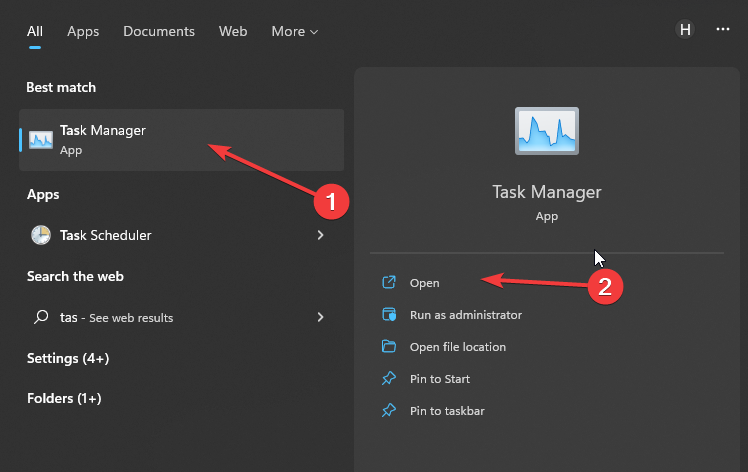
- Изаберите Употреба ЦПУ-а и меморије у Таск Манагер таб.
- Кликните на апликације конзумирајући много Процесори и меморијски простор на вашем рачунару.

- Изабрати Заврши задатак из падајућег менија који се појави.
Поново покрените рачунар да бисте правилно применили промене. Затварање некоришћених апликација ствара више ресурса за Оверватцх на вашем рачунару.
2. Ажурирајте управљачке програме за графику
- Притисните Виндовс + Ркључеви да подстакне Покрени прозор.
- Тип девмгмт.мсц у простор за претрагу и кликните У реду.
- У резултатима претраге кликните на Адаптери за екран, а затим изаберите возач из падајућег менија.
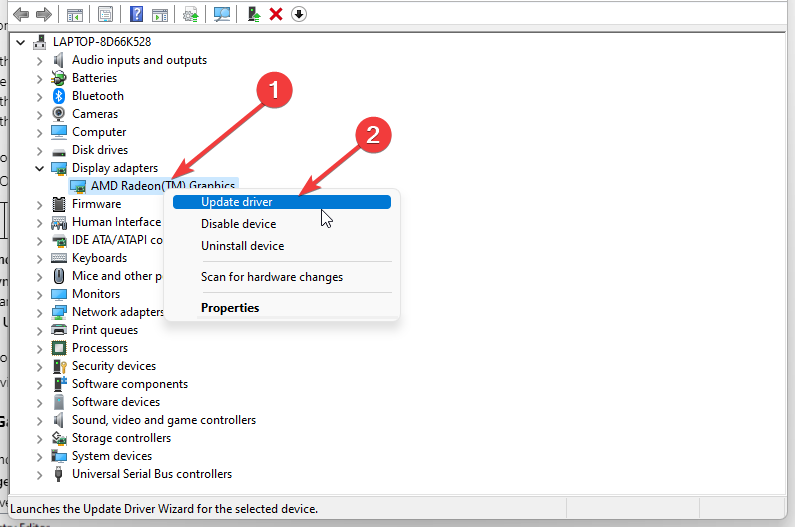
- Кликните Ажурирати драјвер софтверску опцију и изаберите Аутоматски тражи драјвере.
Поново покрените рачунар након завршетка процеса ажурирања. Поправљање графичког драјвера је добро решење за Оверватцх који има ниски ФПС врхунски рачунар.
Стручни савет:
СПОНЗОРИСАНИ
Неке проблеме са рачунаром је тешко решити, посебно када су у питању оштећена спремишта или Виндовс датотеке које недостају. Ако имате проблема да поправите грешку, ваш систем је можда делимично покварен.
Препоручујемо да инсталирате Ресторо, алат који ће скенирати вашу машину и идентификовати у чему је грешка.
Кликните овде да преузмете и почнете да поправљате.
Алтернативно, можете аутоматски да ажурирате своје графичке драјвере заједно са свим другим застарелим или оштећеним датотекама на рачунару помоћу софтвера треће стране.
Да бисте били сигурни да све иде глатко и да бисте избегли било какве грешке ГПУ драјвера, обавезно користите комплетан помоћник за ажурирање драјвера који ће решити ваше проблеме са само неколико кликова и топло препоручујемо ДриверФик. Пратите ове једноставне кораке да бисте безбедно ажурирали своје управљачке програме:
- Преузмите и инсталирајте ДриверФик.
- Покрените софтвер.
- Сачекајте да ДриверФик открије све ваше неисправне драјвере.
- Апликација ће вам сада показати све управљачке програме који имају проблеме, а ви само треба да изаберете оне које желите да поправите.
- Сачекајте да апликација преузме и инсталира најновије драјвере.
- Поново покренути ваш рачунар како би промене ступиле на снагу.

ДриверФик
Одржавајте свој ГПУ на врхунцу перформанси без бриге о његовим драјверима.
Посетите сајт
Одрицање од одговорности: овај програм треба да се надогради са бесплатне верзије да би извршио неке специфичне радње.
3. Онемогућите ДВР за игре
- Притисните Виндовс + Ркључеви да подстакне Покрени прозор.
- Тип Регедит у простору за претрагу.
- Алтернативно, притисните тастер Цтрл + Смена + Ентеркључеви да подстакне Уредник регистра.
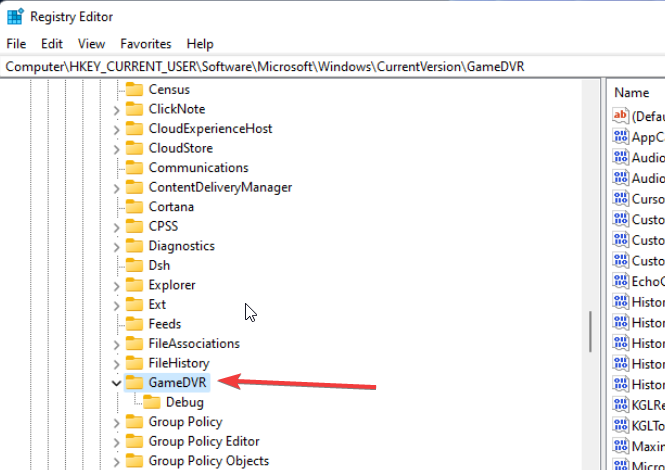
- Дупли клик ДВР за игре на АппЦаптуреЕнаблед опцију, а затим изаберите Модификовати опција.

- У Едит ДВОРД (32-бит) Картица Вредност, промените Вредност података на 0, а затим кликните У реду.
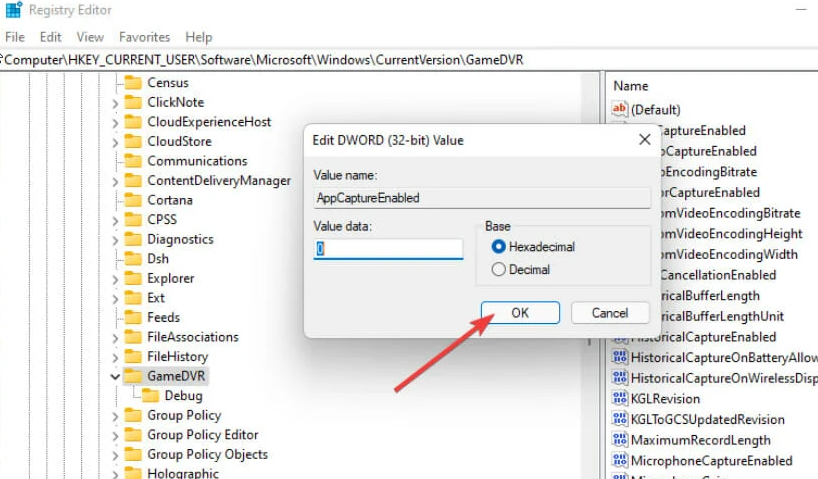
4. Ажурирајте свој оперативни систем
- Кликните Почетак дугме.
- Изаберите Подешавање и кликните на Виндовс ажурирање.
- На Виндовс ажурирање страницу, изаберите Провери ажурирања. Ако је доступно ажурирање, Виндовс ће га аутоматски потражити и инсталирати.
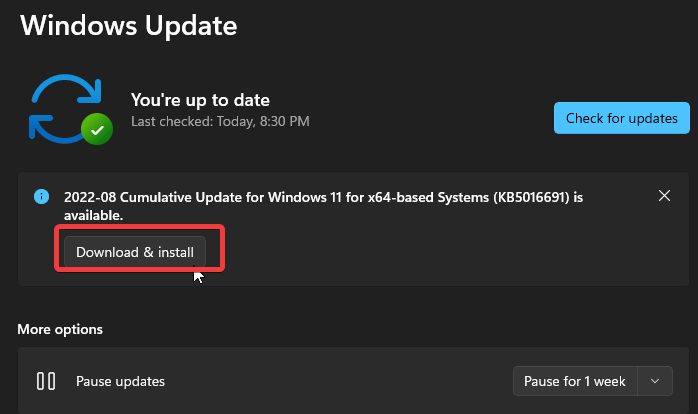
Поново покрените рачунар и проверите да ли проблем пада ФПС-а у Оверватцх-у и даље постоји.
- Сеа оф Тхиевес наставља да се руши? Ево како то зауставити
- Валорант Висока употреба ЦПУ-а: Како смањити ако дође до 100%
- Висока употреба ЦПУ-а на Апек Легендс: 3 начина да се смањи
- Фортните Висока употреба ЦПУ-а: Како то поправити у 4 једноставна корака
- Диабло 4 Бета – Да ли је мудро поново измислити точак?
5. Онемогућите Интелову технологију оверклока
- Кликните на Почетак и изаберите Контролна табла.
- Изаберите Хардвер и звук опцију и кликните на Опције напајања.
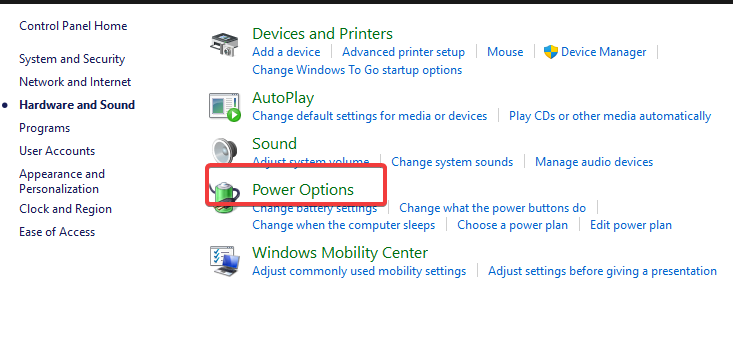
- Кликните на Промените подешавања плана.
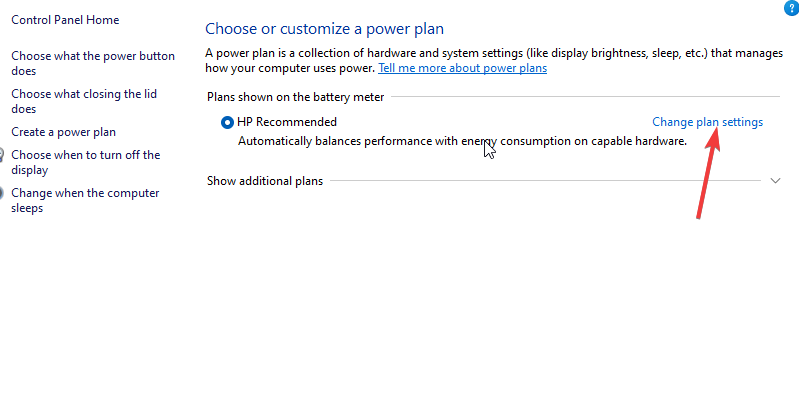
- Изабери Промените напредна подешавања напајања да подстакне Прозор опција напајања, затим проширите Управљање напајањем процесора опција.
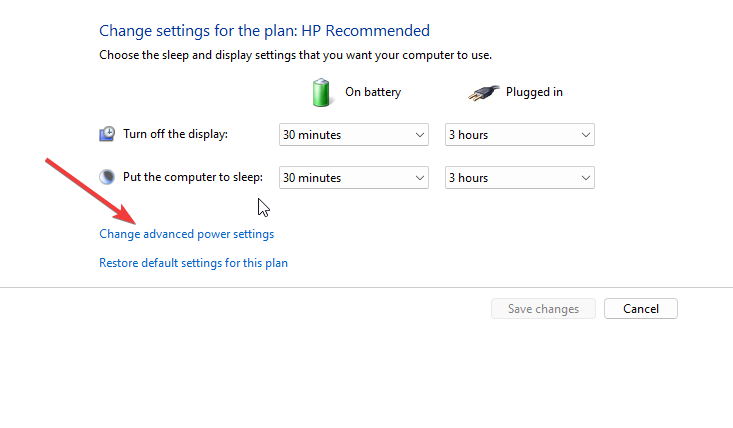
- Кликните на Максимално стање процесора и поставите вредности оба На батерији и прикључен на 99%.
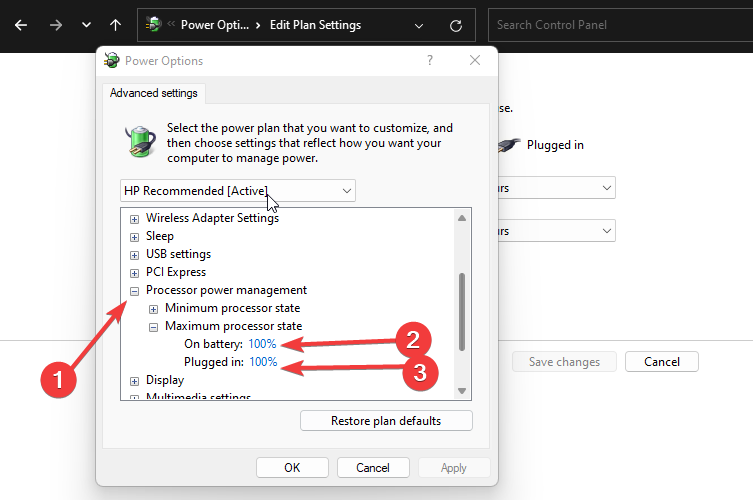
- Кликните на Применити, онда У реду.
Ако наиђете на њих, можда ћете бити заинтересовани да сазнате како да поправите Проблеми са падом ФПС-а и муцањем у Роцкет Леагуе.
Који су минимални захтеви за ПЦ за несметано покретање Оверватцх-а?
Минимални захтеви за рачунаре који нису врхунски рачунари су:
- Оперативни системи: Виндовс 7/8/10 64-бит
- Процесор: Интел Цоре и3 или еквивалентан
- Меморија: најмање 4 ГБ РАМ-а
- Чврсти диск: најмање 5 ГБ простора на диску од 7.200 о/мин
- Графика: ГеФорце ГТКС 460
Уверите се да ваш рачунар испуњава системске спецификације. То ће вам помоћи да уживате у угодном и глатком искуству играња.
Препоручени чланци које корисници треба да прочитају за решења за проблеме са ФПС-ом у другим играма укључују онај на како поправити низак ФПС у Ред Деад Редемптион 2. Такође, најбоље би било прочитати о методама за решавање Проблеми са ФПС-ом и појачавањем оквира у РунеСцапе-у.
Алтернативно, можете проверити методе да поправите вашу ГПУ меморију ако је пуна да створи довољно системских ресурса за апликације и игре.
Молимо вас да оставите поруку у одељку за коментаре ако вам је овај водич био од помоћи. Желели бисмо да чујемо ваш одговор.
Још увек имате проблема? Поправите их овим алатом:
СПОНЗОРИСАНИ
Ако горњи савети нису решили ваш проблем, ваш рачунар може имати дубље проблеме са Виндовс-ом. Препоручујемо преузимање овог алата за поправку рачунара (одлично оцењено на ТрустПилот.цом) да им се лако позабавите. Након инсталације, једноставно кликните на Започни скенирање дугме, а затим притисните на Поправи све.


